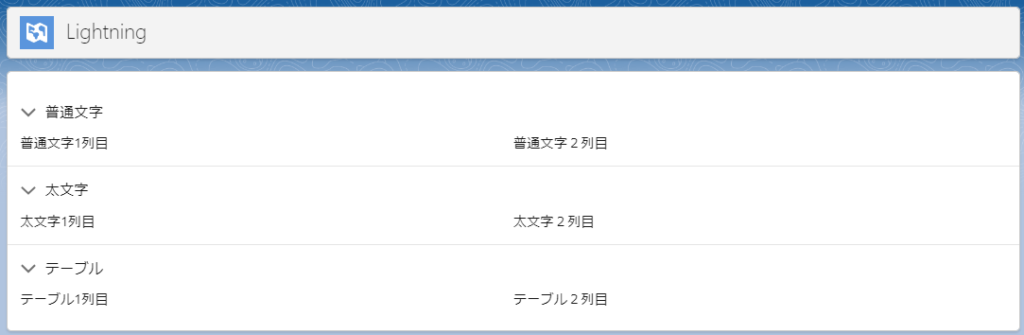lightning-layout
lightning-layout で、multiple-rows=”true” とする
複数列での表示が可能になります。
lightning-layout-item で、size=”6″ とする
size では、画面幅を12分割したうちのいくつ分の幅にするかを指定します。今回は2列表示なので、”6″ にします。3列表示なら “4” 、4列表示なら “3” にすします。
HTML
<template>
<lightning-card>
<lightning-accordion active-section-name={activeSections} allow-multiple-sections-open >
<lightning-accordion-section label="普通文字" name="1">
<lightning-layout multiple-rows>
<lightning-layout-item size="6">
普通文字1列目
</lightning-layout-item>
<lightning-layout-item size="6">
普通文字2列目
</lightning-layout-item>
</lightning-layout>
</lightning-accordion-section>
<lightning-accordion-section label="太文字" name="2">
<lightning-layout multiple-rows>
<lightning-layout-item size="6">
太文字1列目
</lightning-layout-item>
<lightning-layout-item size="6">
太文字2列目
</lightning-layout-item>
</lightning-layout>
</lightning-accordion-section>
<lightning-accordion-section label="テーブル" name="3">
<lightning-layout multiple-rows>
<lightning-layout-item size="6">
テーブル1列目
</lightning-layout-item>
<lightning-layout-item size="6">
テーブル2列目
</lightning-layout-item>
</lightning-layout>
</lightning-accordion-section>
</lightning-accordion>
</lightning-card>
</template>JS
import { LightningElement } from 'lwc';
export default class FontSample extends LightningElement {
activeSections = ['1', '2', '3'];
}結果